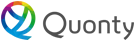Seguro que aún recuerdas cuando acababas de comprar tu iPad nuevo, lo sacabas de la caja, y disfrutabas de tener en tus manos una de las tablets más potentes que existen. ¿Se ha quedado tu iPad lento?
Si estás leyendo esto y has llegado a este artículo, seguramente ya ha pasado algo de tiempo desde ese día. Notas que tu iPad no funciona con tanta fluidez como el primer día. Tarda en encenderse, las aplicaciones no funcionan con la misma fluidez que el primer día, su temperatura es sospechosamente elevada, etc.
Si ya estás notando una disminución significativa de su rendimiento es posible que tengas que pensar en cambiar tu iPad por uno nuevo, pero antes de eso vamos a darte algunos consejos para que tu iPad funcione mejor y puedas alargarle la vida útil un poquito. ¿Te quedas con nosotros?

Un iPad lento es algo que suele pasar y aquí os dejaremos las mejores maneras para prevenirlo
¿Cómo puedes optimizar tu iPad lento?
Los dispositivos van perdiendo rendimiento con el tiempo por muy bien que se cuiden, sobre todo si los utilizas con mucha regularidad, en este caso los dispositivos de Apple tienen una duración de tres años mínimo según sus propios creadores.
En definitiva es un proceso normal, pero hay algunos trucos que pueden emplearse para evitar los estragos de la edad en un iPad o un iPhone; y que te permitirán disfrutarlo más tiempo. Ya sabemos que el mundo apple está compuesto por una atmósfera especial, singular, controvertida, pero apasionante.
1. Reinicia el iPad lento
Puede parecer muy obvio, pero la mayoría de los dispositivos no se reinicia en días o incluso en meses. Lo que genera que se puedan quedar datos y procesos en segundo plano, que en definitiva están ocupando capacidad de memoria de forma inútil. Todos esto perjudica el rendimiento del iPad.
Intenta reiniciarlo una vez por semana al menos. Apágalo si no lo vas a usar. Apagarlo es mejor que dejarlo durante largos periodos de tiempo encendido sin utilizar.
2. Cuida la batería de tu iPad lento
Aunque no tenga que ver directamente con el rendimiento, una batería mal cuidada puede hacer que la temperatura aumente más de la cuenta dentro del dispositivo y acabe perjudicando a algunos elementos electrónicos de su interior.

La batería es uno de los factores más comunes de un iPad lento
3. Actualiza el sistema operativo y las aplicaciones del iPad
Mantener actualizado el sistema operativo es una de las mejores recomendaciones para mejorar el rendimiento del dispositivo. Además de mejorar la seguridad, asegúrate de que tienes la última versión del sistema. El tema de las versiones ser uno de los problemas que provocan que vaya el iPad lento. Muchas veces el sistema operativo para móviles e iPads son una de las razones de la ralentización del producto, debido a sus incontables actualizaciones.
Después del sistema operativo, también es importante que mantengas actualizadas las aplicaciones que utilices regularmente. Las actualizaciones van arreglando pequeños fallos y optimizan el rendimiento.
Encuentra aquí tu Ipad
La calidad de las aplicaciones de la AppStore es muy elevada y están muy optimizadas, pasan por controles de calidad de Apple superiores a los que pasan las aplicaciones de Android, pero aún así es importante tenerlas actualizadas, especialmente después de actualizar el sistema operativo.
4. Desactiva las actualizaciones en segundo plano
Hay veces que el problema de la lentitud en los iPad es en realidad un colapso de la red. Esto es porque está actualizando aplicaciones en segundo plano. Afortunadamente tiene una solución muy sencilla: Desactivarlo.
Sólo tienes que ir a Ajustes>General>Actualizar en segundo plano y desactivarlo para todas las aplicaciones, o para las que no consideres importantes.
5. Liberar espacio del iPad
Es frecuente que en los dispositivos como los iPad, empecemos a acumular aplicaciones que no utilizamos. Esto hará que llegue a saturarse el almacenamiento y que vaya el iPad lento.
Un almacenamiento demasiado lleno provoca que el dispositivo vaya más lento, además de acumular archivos basura, así que borra lo que no utilices definitivamente, y evita acumular «basura».
Para borrar aplicaciones sólo tienes que mantener pulsado un icono en el escritorio durante unos segundos. Al hacerlo, todos los iconos empezarán a sacudirse. Seguidamente puedes hacer tap en el símbolo «x» que aparece sobre cada icono. Esto sirve para borrar las que no quieras tener instaladas porque ya no utilizas.

Siguiendo estos consejos mejorarás la velocidad de tu iPad lento
6. Cierra aplicaciones en segundo plano
Por lo general, las aplicaciones en segundo plano no deberían afectar significativamente al rendimiento. Lo cierto es que puede notarse, y es frecuente que si no lo limpias de vez en cuando, tengas en la memoria muchísimas aplicaciones que no se usan desde hace días.
Revisa de vez en cuando las aplicaciones que hay abiertas. Lo único que tienes que hacer al igual que en cualquier iPhone es hacer doble tap sobre el botón central de la parte inferior del dispositivo. Con esto, podrás ver todo lo que hay abierto para sacar la escoba y quitar lo que no estés utilizando.
7. Desactiva notificaciones y animaciones del iPad
La diferencia no va a ser demasiada. No lo será ni en aspecto ni en rendimiento. Eso sí, desactivar las animaciones pone otro granito a arena a que mejore tu iPad lento.
Para desactivar las animaciones, sólo tienes que ir a la siguiente ruta en el Panel General de Ajustes:
Ajustes>General>Accesibilidad>Reducir Movimiento> Si
Lo mismo sucede con las notificaciones, muchas veces no nos tomamos el tiempo de configurarlas y aparte de que pueden llegar a molestar, hacen que el dispositivo consuma batería y recursos innecesariamente; así que deja sólo las que realmente necesites.
Echa un ojo a nuestras tablets
Para hacerlo, sólo tienes que ir a Ajustes. Ahí tendrás el panel de Notificaciones para que puedas revisarlas aplicación por aplicación.
8. Desactiva la localización y el Bluetooth del iPad
Aunque su impacto en el rendimiento no es muy elevado, lo cierto es que se nota.
Si no lo estás utilizando, desactiva el Bluetooth y los servicios de localización del iPad. Hazlo no sólo por el rendimiento del dispositivo, sino porque además están consumiendo batería. Debido a esto tendrás que cargarlo con más frecuencia.
Para controlar si estas opciones están activadas, tendrás unos iconos a la izquierda del indicador de batería visibles. Luego, para modificarlas puedes ir a Ajustes, desde ahí encontrarás las opciones de Wi-Fi y Bluetooth.
Para desactivar los servicios de localización, la ruta es la siguiente: Ajustes>Privacidad>Localización y desde aquí podrás desactivarlo.
9. Evita someter el iPad a altas temperaturas
La temperatura elevada nunca es buena para los dispositivos electrónicos, puede provocar desperfectos tanto en las baterías como en cualquier componente de su interior.
Evita someter tu iPad a temperaturas elevadas, o mucho peor, dejarlo al sol, 10 minutos al sol en verano pueden ser fatales para el dispositivo, y aunque se apague sólo para evitar dañarse, se ocasionarán daños en su interior, tampoco deberías cargarlo si está muy caliente, ya que su temperatura puede subir aún más. Para ello, también deberás tener en cuenta que es conveniente que dispongas de adaptadores apple en buen estado para favorecer el proceso de carga, ya que puede inducir a un sobrecalentamiento.
Si notas que al usar algunas aplicaciones el dispositivo se calienta, apágalas. Limpia aplicaciones en segundo plano. También elimina notificaciones, animaciones. En síntesis, elimina cualquier cosa que pueda estar consumiendo memoria para que no suba tanto su temperatura.
10. Restaurar de Fábrica tu iPad
Si después de haber hecho todo lo que te hemos dicho en los puntos anteriores, aún no estás satisfecho con el rendimiento de tu iPad y crees que va lento, la última opción antes de llevarlo al servicio técnico de Apple o de sustituir el aparato, es que lo restaures de fábrica.
De esta manera conseguirás eliminar cualquier archivo que sea un lastre para el rendimiento del dispositivo. Notarás una mejora sensible en su funcionamiento. Lo malo es que tendrás que actualizarlo e instalar todo de nuevo. Por tanto, míralo como una «segunda oportunidad» y evita descargar toda la basura posible.
Ten en cuenta que Restaurarlo de Fábrica también va a borrar todas las fotos, videos y archivos de tu dispositivo, así que guárdalos a buen recaudo antes de continuar.
Para restaurar de Fábrica un iPad, lo único que tienes que hacer es ir a Ajustes, y buscar en esta ruta: Ajustes>General>Borrar contenidos y Ajustes; una vez aquí te pedirá un código, te solicitará confirmación y en unos minutos estará todo como nuevo.
-
En resumen
¡Si has seguido estos sencillos pasos tu iPad estará como nuevo!
- Reiniciarlo
- Cuida la salud de la batería
- Mantén el sistema operativo actualizado
- Desactiva las actualizaciones en segundo plano
- Liberar espacio
- Cierra las aplicaciones en segundo plano
- Desactivar las animaciones y las notificaciones
- Desactiva el Bluetooth y la localización
- Evita las altas temperaturas
- Restaurar de fábrica
En nuestro Blog encontrarás más artículos interesantes para alargar la duración de la batería, alargar su vida útil, y alargar la vida de tu Smartphone o Tablet, échales un vistazo para poder cuidar más aún tus dispositivos y que permanezcan como nuevos mucho más tiempo. Si estás interesado en una apple tv, u ordenadores portátiles apple baratos no dudes en consultar nuestra tienda online de informática.
¿Has conseguido que tu iPad lento vaya mejor después de seguir nuestros consejos?
Si te interesan otros productos similares a un iPad, recuerda que en Quonty tenemos una amplia variedad de Pulseras de Actividad o Smartwatch Xiaomi. Además, si eres un fanático de la tecnología te recomendamos que le eches una ojeada a estos productos: Patinete Eléctrico Kawasaki, Televisor Denver y Batería Externa para Móviles.
¡Recuerda suscribirte a nuestro Blog para recibir cada semana todos los trucos, guías y la información imprescindible que necesitas sobre el mundo de la tecnología!